Словарик
- Stock (сток, стоковая прошивка) — официальная прошивка, предустанавливаемая производителем по умолчанию. Также стоковыми часто называют не только абсолютно чистые образы стоковых прошивок, но и образы, подготовленные для установки через неофициальные рекавери.
- AOSP (Android Open Source Project) — оригинальные исходные коды Android от компании Google, доступные для скачивания и модификации всем желающим. Термин «основанная на AOSP прошивка» (based on stock, based on AOSP) означает, что прошивка была собрана на базе этих исходников (а не исходников CyanogenMod, как это иногда бывает). Большинство модификаций Xposed работают только в AOSP/CyanogenMod и основанных на них прошивках.
- CAF (Code Aurora Forum) — поддерживаемый Linux Foundation проект, форсирующий продвижение открытого кода в мобильную технику. Главный участник проекта — компания Qualcomm, поддерживающая репозиторий Android for MSM, который содержит исходные тексты Android с оптимизациями для чипов Qualcomm. Если разработчики заявляют, что их прошивка основана на CAF, значит, она включает все эти оптимизации. Но стоит иметь в виду, что изменения из Android for MSM зачастую перетекают в AOSP.
- CyanogenMod Based (CM based, основано на CynogenMod) — прошивка, основанная на коде CyanogenMod. Сразу после выхода новой версии AOSP разработчики CyanogenMod копируют его исходники в собственный репозиторий и начинают внедрять в него свои дополнения и портировать на новые устройства. А устройств в списке поддерживаемых CyanogenMod такое внушительное число, что многие разработчики кастомных прошивок выбирают в качестве базы именно его, а не AOSP.
- Recovery (режим восстановления, рекавери) — консоль восстановления Android. Предназначена для того, чтобы сделать сброс до заводских настроек или установить zip-файл прошивки, подписанной ключом производителя. Для многих устройств существуют сторонние recovery с расширенными функциями, такие как ClockworkMod, TWRP, Philz. Они позволяют делать полные бэкапы как всей системы, так и отдельных частей, устанавливать сторонние прошивки, форматировать и менять размер разделов, устанавливать любые дополнения и много чего другого полезного.
- Bootloader (загрузчик, бутлоадер) — загружается в первую очередь. Он передает ядру таблицу разделов встроенной NAND-памяти, загружает его в память и запускает. Именно загрузчик осуществляет подключение к ПК в режиме fastboot и запускает рекавери. Поэтому перед установкой кастомного recovery и зачастую сторонней прошивки его приходится разблокировать. Почти всегда после разблокировки загрузчика из памяти устройства стираются абсолютно все данные.
- GApps (Google Apps) — набор сервисов и приложений от Google. Пакеты GApps бывают различных размеров, от самых маленьких (меньше 100 Мбайт), которые включают в себя только Google Play и сервисы для его работы, до больших, которые содержат почти все существующие гугловские приложения (размер таких пакетов приближается к 800 Мбайт). Многие разработчики прошивок рекомендуют ставить Open GApps. Отличия между версиями можно посмотреть в Wiki по Open GApps. Следует иметь в виду, что некоторые приложения GApps могут заменить системные приложения.
- Nightly («ночнушка») — ночная сборка прошивки. Для многих устройств сборки делаются ежедневно (еженощно). В теории обладают низкой стабильностью, но на практике неудачные сборки встречаются крайне редко, а всплывшие баги исправляются очень быстро.
Файловая система F2FS
Почти все кастомные прошивки поддерживают файловую систему F2FS, которая разработана специально для работы с флеш-памятью и в теории эффективнее и более бережно ее использует, чем ext4. Перейти на эту ФС можно следующим способом:
- Зайти в TWRP.
2.0. Открыть пункт «Очистка -> Выборочная очистка».
2.1. Отметить раздел Cache.
2.2. Нажать «Восстановить или изменить файловую систему -> Изм. файловую систему -> F2FS» и свайпнуть для подтверждения.
2.3. Нажать кнопку «Домой». - Повторить пункт 2 для разделов data и system.
Примечания:
- Не все прошивки поддерживают F2FS. Если поддержка отсутствует, ты поймаешь бесконечную загрузку.
- После изменения файловой системы раздела data потеряются не только данные программ и настройки прошивки, но и файлы, сохраненные на внутренней карте памяти.
- На практике выигрыш в производительности составит в лучшем случае несколько процентов.
Мультимедиа: аудио- и видеосервер для домашней сети
Другой вариант использования старого
гаджета — превращение в медиасервер, который раздаёт музыку на любые
устройства в домашней сети: от планшетов до телевизоров. Медиасервер из
смартфона получается абсолютно бесшумным и энергоэффективным, а в случае
правильной настройки, покажет себя не хуже большинства приставок и
дорогих NAS. Вам понадобится всего одно приложение — Kodi. Оно
бесплатное, обладает удобным интерфейсом и открытым исходным кодом.
Настройка Kodi проста и занимает не
больше пары минут. Первым делом, после установки и запуска программы,
откройте «Настройки» из раздела «Система» на главном экране, а затем
перейдите в раздел «Службы» — «UPnP/DLNA» и активируйте пункт «Включить
доступ к медиатеке». Затем, в разделе «Веб-сервер» активируйте пункт
«Разрешить удалённое управление по HTTP». Это позволит другим
устройствам получать доступ к мультимедийным библиотекам смартфона.
После этого останется только добавить
свои файлы в библиотеку Kodi. Для этого выберите в главном меню одну из
категорий («Фото», «Видео» или «Музыка») и нажмите «Файлы», а затем —
«Добавить…». Нажатие на кнопку «Обзор» откроет список доступных
источников. Нас интересуют файлы на внутреннем накопителе, поэтому,
необходимо выбрать пункт «Корневая ФС», найти нужную папку и нажать ОК. В
разделе «Файлы» контент будет рассортирован по папкам (т. е. выглядеть
так же, как в любом файловом менеджере).
Уже скачали: 17378 пользователей
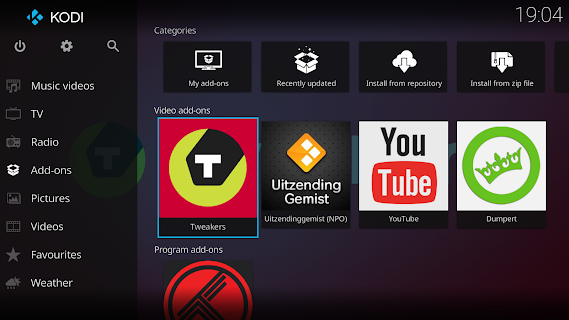
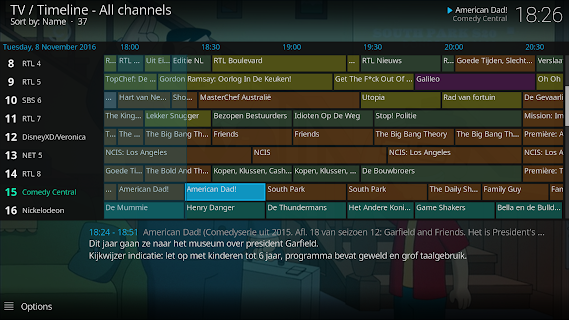
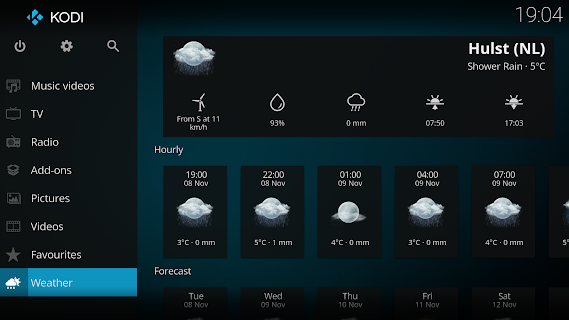
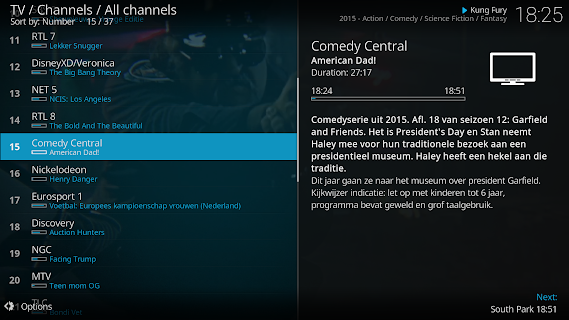
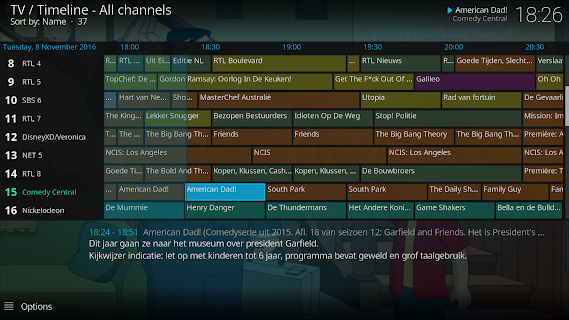
Если речь идёт о музыке, и у вас в
порядке ID3-теги, то будет возможность просматривать свою коллекцию с
сортировкой по исполнителям, альбомам и жанрам. В случае с видео,
информация о большинстве фильмов будет загружена из онлайн-источников.
На этом вся настройка завершена: теперь
вы можете открыть любой DLNA-клиент на любом устройстве, будь то
компьютер, планшет или умный телевизор, и проигрывать музыку и видео,
хранящиеся в смартфоне. Ваш старый-новый медиасервер можно закинуть
куда-нибудь на шкаф и управлять им удалённо.
В дальнейшем вам может понадобиться
изменить настройки, например, установить один из многочисленных
плагинов, расширяющих возможности медиасервера или добавить новые
ресурсы. Это можно сделать удалённо. На любом устройстве в домашней сети
достаточно ввести в адресную строку браузера локальный IP-адрес
медиасервера и через двоеточие указать его порт (по умолчанию — 8080).
Ещё проще управлять приложением Kodi с
другого Android-устройства. Любой смартфон в пульт ДУ для медиасервера
превратит приложение Kore.
Wi-Fi репитер.
- После запуска и предоставления прав root, листаем влево и ищем Wifi
Repeater и далее нажимаем Config. Вводим имя и пароль точки доступа,
сохраняемся. - Кликаем на переключатель OFF.
- В случае если точка доступа не заработала, возвращаемся в настройки и
нажимаем на пункт Disable WiFi P2P и заново пробуем включить
- Nexus 4/5
- LG G2
- Samsung Galaxy S2/3
- Motorola Defy
- HTC One M8/x
- Motorola Razr M
Файл-сервер.
- Нажимаем в верхнем углу плюс и выбираем SMB Server.
- Настраиваем имя точки и порты.
- Переходит на вкладку Roots и жмём на кнопку Add, что добавляет расширяемые папки. И не забываем вводить имена папок.
- Жмём на кнопку Back, сохраняя изменения, потом снова Back и OK.
- В конце нажимаем Start и OK.
Accessing and modifying your data
If you have any questions or want to know which personal data we have about you, please contact us. You can contact us by using the information below. You have the following rights:
- You have the right to know why your personal data is needed, what will happen to it, and how long it will be retained for.
- Right of access: You have the right to access your personal data that is known to us.
- Right to rectification: you have the right to supplement, correct, have deleted or blocked your personal data whenever you wish.
- If you give us your consent to process your data, you have the right to revoke that consent and to have your personal data deleted.
- Right to transfer your data: you have the right to request all your personal data from the controller and transfer it in its entirety to another controller.
- Right to object: you may object to the processing of your data. We comply with this, unless there are justified grounds for processing.
Please make sure to always clearly state who you are, so that we can be certain that we do not modify or delete any data of the wrong person.
Библиотеки
Окей, твой накиданный за полчаса огрызок вроде бы работает, и настало время превратить его в настоящее приложение с красивым интерфейсом и виджетами для рабочего стола. На этом этапе тебе наверняка понадобятся внешние библиотеки, реализующие различные концепции интерфейса, паттерны программирования и связь с внешними сервисами. И если с последними все ясно (нужен SDK для Dropbox — открываешь портал для разработчиков и следуешь инструкциям), то с остальными уже сложнее. Где их искать и какие библиотеки лучше?
Наиболее полный каталог библиотек — это Android Arsenal. Там ты найдешь практически все, что тебе нужно. Доступны удобный поиск и сортировка по рейтингу, для каждой библиотеки есть инструкция, как ее подключить к своему проекту, в том числе с помощью стандартной для Android системы сборки Gradle: достаточно добавить репозиторий в файл build.gradle проекта и указать библиотеку в списке зависимостей.
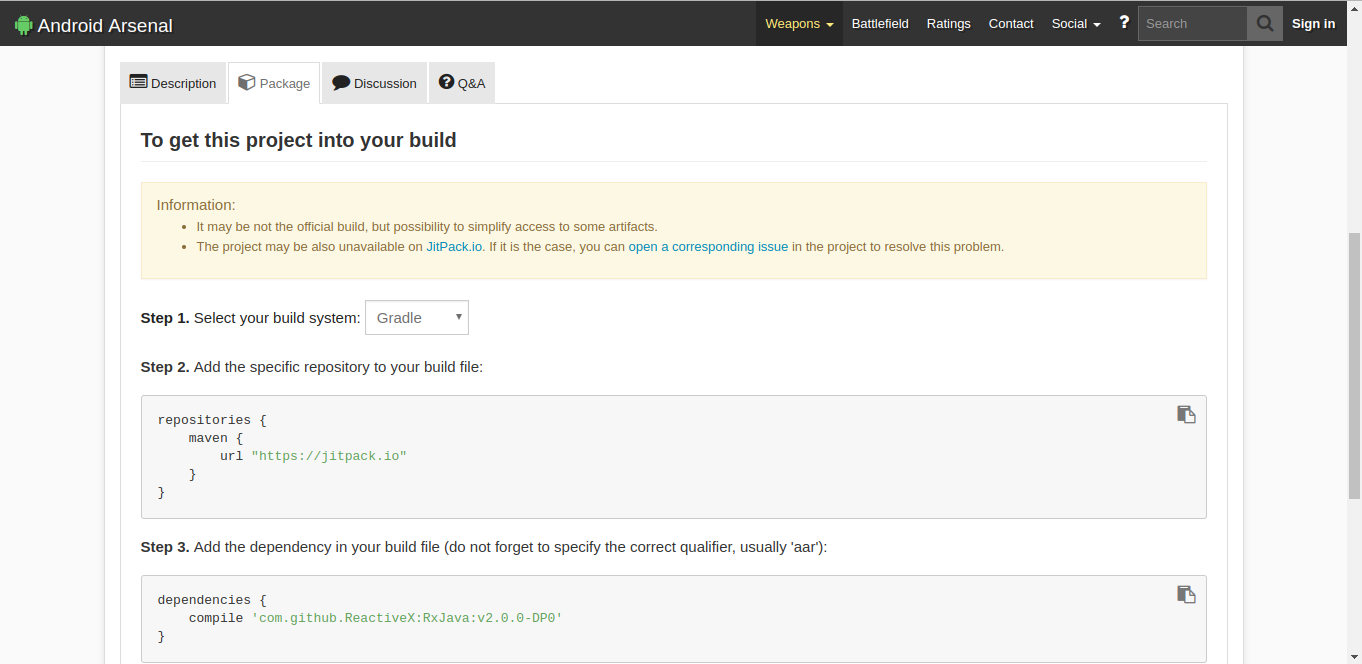 Для каждой библиотеки есть инструкция по подключению
Для каждой библиотеки есть инструкция по подключению
Отличный список must have библиотек ты найдешь на этой странице. От себя добавлю, что на первых этапах стоит сразу изучить Dagger 2, RxJava и Retrofit. Став продвинутым разработчиком, ты так или иначе придешь к использованию этих библиотек.
OmniROM
OmniROM родилась в ответ на «коммерциализацию» CyanogenMod. В число ее разработчиков входят Dees Troy (автор TWRP) и очень известный разработчик Chainfire (SuperSU, LiveBoot, Recently, FlashFire, Mobile Odin и другие классные приложения).
Ключевая особенность — какую функциональность добавить, выбирают сами пользователи, голосуя. В настройках есть любопытный пункт «Производительность». Он позволяет настроить частоты работы процессора, алгоритмы ввода-вывода, агрессивность менеджера задач (именно он выполняет работу таск-киллеров), а также посмотреть ряд интересных параметров. Все остальные функции стандартны и реализованы в других подобных прошивках. Однако, кроме всего прочего, здесь можно включить «темную тему» в настройках, а для переключения между приложениями доступна альтернативная панель OmniSwitch. Также в OmniROM есть система обновления OpenDelta, позволяющая уменьшить размер OTA-обновлений прошивки на 90%.
Огорчает только то, что все новые пункты в настройках не переведены на русский язык, отсутствует настройка кнопок и возможность уменьшить размер панельки навбара. Поддержка F2FS отсутствует. В номеронабирателе русских букв тоже нет.
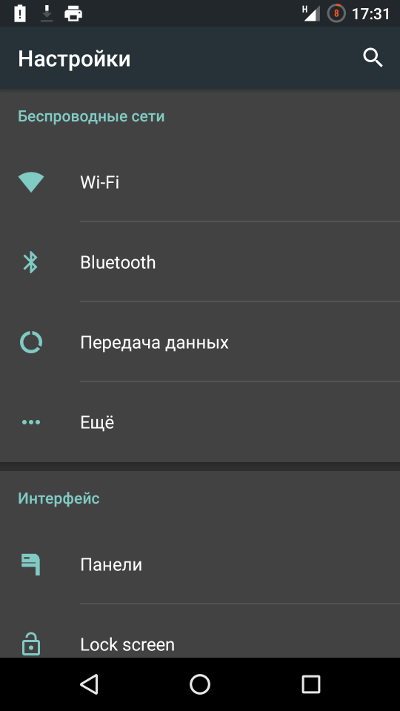 Настройки в темной теме Настройки в темной теме |
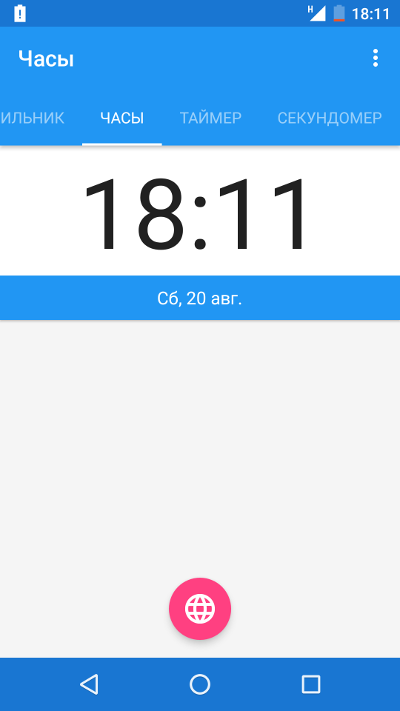 Часы Часы |
Бэкап
Чтобы уберечь себя от возможной кривой установки прошивки, следует регулярно делать бэкап. Для этого существует два основных типа инструментов: приложения Helium и Titanium Backup для бэкапа приложений, а также специальная функция кастомных консолей восстановления под названием Nandroid. Вторая отличается тем, что делает полный снимок всех компонентов смартфона так, что после любых действий смартфон можно будет вернуть к прежнему состоянию, включая все настройки, приложения, контакты и сообщения.
Обычно бэкап Nandroid выполняется вручную прямо из меню кастомного рекавери, однако мы воспользуемся приложением Online Nandroid Backup, которое создает резервную копию системы прямо во время ее работы. Приложение это бесплатное и доступно в Google Play. После установки оно установит скрипт бэкапа (это, кстати, придется делать после каждого обновления прошивки) и предложит выполнить первоначальную настройку, которая сводится к выбору способа автогенерации имени бэкапа (по умолчанию текущее время), а также выбору формата бэкапа. Обычный Clockworkmod-формат универсален и будет совместим с любым кастомным рекавери, однако если на смартфоне установлен именно ClockworkMod, то в опции Backup Mode лучше выбрать CWM Incremental. В этом случае каждая новая резервная копия будет содержать только отличия от предыдущей, из-за чего потеряется совместимость с TWRP, но удастся сохранить солидный кусок свободного места на карте памяти.
После того как все это будет сделано, достаточно нажать на кнопку «Quick Backup», и приложение начнет свою работу. Смартфоном в это время вполне себе можно пользоваться, так что не стоит откладывать бэкап на вечер или другое время. По окончании процедуры софтина сама выведет на экран сообщение об успешном завершении резервирования и предложит просмотреть бэкап в приложении Nandroid Manager.
Последнее, в свою очередь, представляет собой инструмент управления имеющимися резервными копиями, просмотра их содержимого, восстановления, а также выборочного восстановления приложений, настроек, текстовых сообщений, логов разговоров, паролей от точек доступа Wi-Fi, рабочего стола, а также истории и паролей браузера. Все инструменты восстановления располагаются на вкладке «Восстановить данные», и какие-либо пояснения по работе с приложением здесь не требуются. Все русифицировано и понятно даже ребенку.
!(nandroid-manager1.jpg, nandroid-manager2.jpg)
!(online-nandroid1.jpg, online-nandroid2.jpg)
INFO
В прошивке AOKP есть масса скрытых настроек, активировать которые можно, установив бесплатное приложение AOKP.co.
TWRP Manager позволяет выполнять практически все операции TWRP Recovery прямо из Android: установка прошивок, вайп, бэкап и восстановление, перезагрузка в разных режимах.
Выводы
Сегодня процесс прошивки и кастомизации смартфона под управлением Android — это уже не тот зубодробительный квест, каким он был во времена первых версий Android. Как ты смог заметить, все делается очень просто, без чтения длинных мануалов и поиска совместимых прошивок. Но даже в том случае, если что-то пойдет не так, если ты окажешься столь невезучим, что запорешь не только установленный Android, но и консоль восстановления, boot-сектор все равно останется на месте и ты сможешь вернуть свой смартфон к жизни, подключив его к компу и воспользовавшись фирменными инструментами прошивки от производителя.
Шаг 5: пройдите тест самопроверки
Откройте приложение MicroG и коснитесь раздела «Самопроверка» в верхней части экрана. Если ваш ROM поддерживает подделку подписи, упомянутую в шаге 1, следует установить первый флажок. Он скажет: «Система поддерживает подделку подписи», если здесь все будет хорошо.
Вы также должны заметить, что почти все остальное имеет активный флажок, который вы и хотите видеть. Если вы получаете сообщение, в котором говорится: «В вашем ПЗУ нет встроенной поддержки подделки подписи», то вам нужно вернуться к шагу 1. На этом этапе вам нужно будет немного поискать и найти настраиваемый ПЗУ, которое поддерживает подделку подписи, прежде чем вы сможете продолжить.
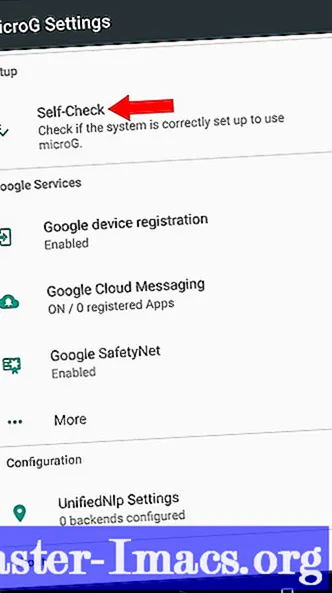
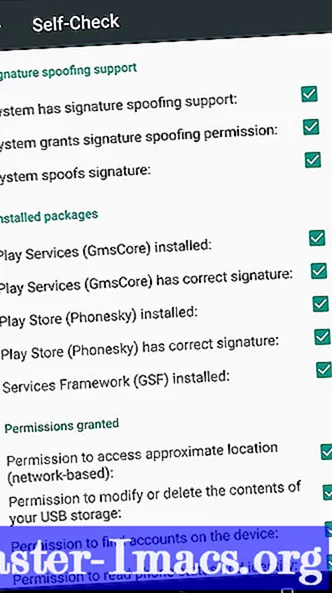
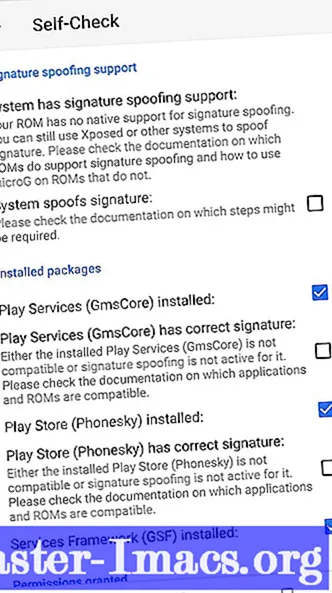
(2) Это именно то, что вы хотите увидеть при выполнении теста самопроверки. (3) Вот как это выглядит, когда ваш ROM не поддерживает подделку подписи.
Ваш опыт не будет отличным без подделки подписи, поэтому вы должны получить настраиваемое ПЗУ, которое его поддерживает. Посмотрите документацию к ПЗУ, спросите разработчика или даже спросите сообщество, если вы не можете понять это. Кроме того, вы можете прошить ПЗУ и пройти тест самопроверки, чтобы сразу выяснить это. После того, как ваш пользовательский ПЗУ пройдет проверку, вы можете перейти к следующему шагу.
Инструкция по установке кастомной прошивки на Android
Итак, вы выбрали пользовательскую ОС и уверены, что хотите ее поставить? Тогда самое время переходить к процессу установки.
Скачивание прошивки
Все операционные системы, созданные сторонними разработчиками, доступны для бесплатной загрузки.
Прошивок для Android множество, мы привели ссылки на самые популярные и качественные из них (надо выбрать ОС именно для вашего устройства, ибо версий каждой множество):
- Linage OS (https://download.lineageos.org);
- OMNI ROM (https://dl.omnirom.org);
- PixelExperience (https://download.pixelexperience.org);
- HavocOS (https://sourceforge.net/projects/havoc-os- сторонний сайт, потому что официальный не открывается в России и некоторых странах);
- Resurrection Remix(https://resurrectionremix.com);
- crDroid(https://crdroid.net).
Лучше скачать архив с системой на компьютер, дабы потом удобнее было взаимодействовать с мобильным устройством и файлы не затерялись среди других.
Загрузка GAPPS
В кастомных операционных системах нет сервисов Google, а они важны для большинства пользователей. Чтобы на вашей пользовательской прошивке были приложения от Гугл, необходимо скачать GAPPS.
Ссылка для загрузки программного обеспечения: https://opengapps.org. Выберете ваш тип ядра, версию операционной системы (например, CyanogenMod версии Android 6), на которой основана кастомка, и вид GAPPS (советую full).
Разблокировка Bootloader
Некоторые мобильные устройства поставляются с заблокированным бутлоадером. К счастью, это относится только к аппаратам, вышедшим 3-4 год назад и позже. Если бренд вашего девайса Sony, Huawei, HTC или Nexus, то разблокировка обязательна. Если же производитель другой, то Bootloader не заблокирован.
Установить TWRP
Теперь требуется инсталлировать на мобильное устройство режим восстановления, через который можно поставить пользовательскую операционную систему.
Процесс инсталляции TWRP идентичен установке любой прошивки: необходимо скачать архив, а затем поставить его на мобильное устройство. Ссылка для загрузки TWRP: https://twrp.me/Devices(надо скачать на компьютер).
Подробнее о том, как перепрошить гаджет, можно узнать в моих предыдущих статьях: про Леново, про Самсунг, про прошивку через компьютер в целом.
Процесс установки
Перейдем к тому, как установить кастомную прошивку на Андроид. Перед этим убедитесь, что скачали подходящую операционную систему и GAPPS, а также поставили TWRP. Ну и в случае с некоторыми производителями должен быть разблокирован бутлоадер.
Установка кастомной прошивки Android:
- Переместите архивы с компьютера на мобильное устройство. Желательно на карту памяти, но если ее нет, подойдет и внутренняя память. Главное, чтобы вы помнили, в какую директорию перенесли оба архива.
- Выключите девайс.
- Перейдите в режим восстановления TWRP. Для этого надо удерживать кнопку активации и клавишу увеличения звука. Комбинация кнопок зависит от бренда аппарата, поэтому прогуглите ее заранее.
- Когда TWRP запустится, выберите пункт “Install”.
- Укажите архив с пользовательской прошивкой, и подтвердите действие.
- Когда процесс завершится, вновь перейдите в пункт “Install” и укажите путь к архиву с GAPPS. Так же подтвердите действие.
- В главном меню TWRP перейдите в раздел “Wipe” и подтвердите действие. Это сброс данных, без которого инсталлировать неофициальную прошивку не получится.
- Перезагрузите аппарат, выбрав “Reboot” в главном меню.
На этом кастомная прошивка Андроид установлена. Обычно первое включение занимает много времени, поэтому не удивляйтесь, если придется ждать 10-15 минут.
Действия по обновлению ПЗУ вашего мобильного или мобильного телефона
Кроме того, мы также покажем вам, каковы основные требования , чтобы сделать установку без сбоев, а также возможности сохранить всю информацию о вашем смартфоне после завершения . И есть несколько случаев, когда после установки нового ПЗУ пользователь терял все, что у него было до запуска.
Чтобы установить новое обновление ПЗУ смартфона, необходимо выполнить несколько шагов
Поскольку это то, что выходит за пределы «безопасной среды» Android и Google, вам нужно действовать очень осторожно, чтобы избежать проблем , а также чтобы убедиться, что вся информация сохраняется один раз Закончите с установкой. Далее мы объясним все, что нужно сделать с нуля , как при подготовке смартфона, так и при установке нового ПЗУ Android
Подготовьте свой телефон и файлы
Перед установкой или обновлением чего-либо, вам необходимо подготовить ряд важных элементов , чтобы не только иметь возможность обновлять ПЗУ, но также и иметь возможность починить терминал в случае возникновения проблемы или отправляйтесь в путь, вам лучше застраховаться с самого начала.
Важно, чтобы соответствовал пунктам, которые мы собираемся указать ниже , если вы хотите, чтобы процесс был выполнен правильно и, прежде всего, надежно:
- Сначала создайте резервную копию всего на своем телефоне . Начните с извлечения всех ваших важных фотографий, видео и документов и сохраните их на компьютер или карту microSD, скопировав их на него.
- Затем сделайте резервную копию всего терминала . Для этого вам нужно сделать то, что известно как Nandroid Backup . Выключите мобильный телефон и, когда вы его включите, нажмите и удерживайте кнопку громкости вверх или соответствующую кнопку, чтобы перейти в режим « Восстановление » вашего терминала (ранее вы должны были установить пользовательское восстановление). ).
- В рамках этого вы будете прокручивать с помощью клавиш регулировки громкости и принимать с включенным/выключенным, если это не тактильно. Теперь перейдите в раздел «Резервное копирование» , отметьте все, что вы хотите защитить, а затем подтвердите выполнение резервного копирования. Вам придется подождать несколько минут.
- Когда закончите, убедитесь, что у вас есть файл « .zip », содержащий ПЗУ, которое вы хотите установить, нативные приложения Google ( GAPPS) и, конечно, исправление для использования.
Обновление с новым ПЗУ Android
Чтобы установить новое ПЗУ Android и получить новую версию , достаточно выполнить несколько простых шагов, которые также потребуют всего несколько минут
Тем не менее, важно проявлять осторожность и, прежде всего, выполнять вышеупомянутые требования. В противном случае ваш телефон может быть даже отключен
Теперь вот шаги, которые вы должны предпринять:
Убедитесь, что батарея вашего смартфона полностью заряжена . Если нет, зарядите его и оставьте телефон подключенным к зарядному устройству на протяжении всего процесса.
Выключите терминал и включите его снова, чтобы получить доступ к «Custom Recovery»
Для этого важно использовать правильную комбинацию кнопок, помните, что это зависит от модели каждого сотового телефона. Первое, что вы должны сделать, это очистить смартфон
Откройте параметр «Очистить» или «Очистить » и введите дополнительные параметры, чтобы активировать параметры « Кэш » и , если появится « Кэш Dalvik ».
После этого перейдите к параметру « Установить » или « Установить» . Нажмите на нее и перейдите по пути, где находятся все файлы, которые вы скопировали во внутреннюю память. Вам необходимо сначала установить файл «.zip» с ПЗУ , затем выполнить исправление и, наконец, установить GAPPS , если он установлен. необходимо. Все это через одно и то же Пользовательское меню восстановления .
После того, как вы выполнили все эти установки, вы должны нажать « Wipe ». очистить еще раз и затем перезагрузить телефон.
При перезагрузке на этот раз без нажатия любой кнопки вы введете ваше новое обновление ПЗУ Android.
А вы уже попробовали?
Если вы дошли до этого момента, не взглянув на OmniROM на своем устройстве (или хотя бы не начав его скачивать), то вы отстали от жизни!
Это действительно хороший ROM от проекта, который заслуживает поддержки сообщества Android. Более того, поговаривают, что OmniROM может начать фокусироваться на безопасности и конфиденциальности, что подавляющее большинство разработчиков ПЗУ упускают из виду в пользу популярной философии ‘принимай все, что делает Google’ (что вполне справедливо)
Пробовали ли вы OmniROM на своем телефоне или планшете Android? Что вы думаете? Впечатлили ли вас включенные в программу усовершенствования? Дайте нам знать о своих впечатлениях, оставив комментарий ниже
Изображение на странице: PlaceIt.net
ROM is in beta testing …
Как и все предыдущие выпуски оболочки, MIUI 12 также проходит через этап бета-тестирования, который предшествует релизу стабильных версий.
При попытке установить бета-версию вы можете получить следующую ошибку:
Перевод: Не могу проверить обновление. Версия находится в стадии бета-тестирования, убедитесь, что вы вошли в систему с авторизованной учётной записью бета-тестера Xiaomi.
На экране смартфона ошибка выглядит так:
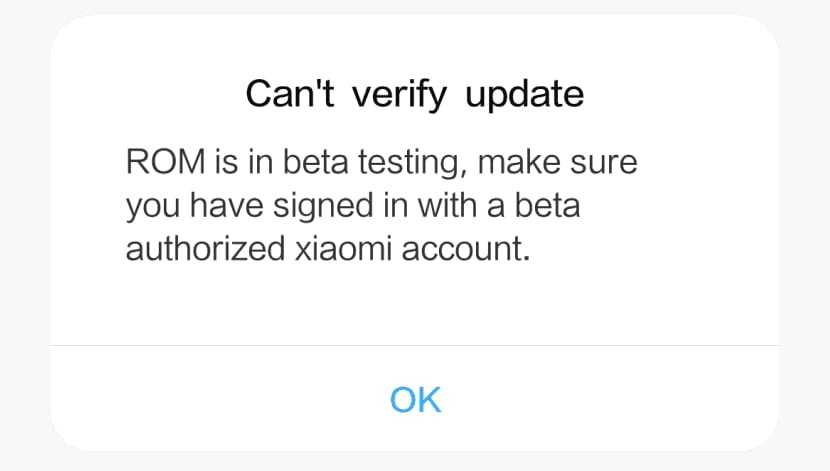
Данная версия прошивки предназначена только для участников команды тестировщиков по программе Mi Pilot и предназначена для оценки производительности обновления и выявления возможных ошибок.
Необходимо подождать, когда для вашего устройства выйдет стабильная прошивка MIUI 12. Либо станьте бета-тестером.
Как удалить рут
Если вы были пользователем root на своем телефоне Android, но не видите преимуществ и хотите отменить их, у нас есть возможность сделать это. В этом смысле есть несколько возможностей, которые частично зависят от ПЗУ, которое вы использовали при рутировании телефона.
Есть несколько ПЗУ, которые позволяют выполнить прямое отключение. У них есть функция, которая помогает отменить изменение и вернуть телефон в исходное состояние. Это функция под названием Unroot.. Но это не то, что у нас есть во всех пользовательских прошивках.
В дополнение к этому мы можем использовать другие приложения. Файловые обозреватели, такие как ES Explorer, помогают нам удалить корневые папки, так что после перезагрузки при перезапуске телефона телефон возвращается в исходное состояние. В Play Store есть еще одно приложение, которое позволяет изменить корень всех телефонов. Вы можете скачать это здесь.
Если тот, который вы установили, не дает вам такой возможности, вы можете удалить его вручную. Что вам нужно сделать, так это переустановить оригинальную прошивку. Некоторые производители предоставляют пользователям инструменты для переустановки имеющейся у них прошивки, так что корень полностью удаляется.
Расшифровка кода прошивки Xiaomi
Расшифровка прошивки Xiaomi нужна для того, чтобы понять какую версию вам ставить на смартфон. Помимо модели устройства и региона, в названии скачиваемого пакета есть буквенный код, поддающийся расшифровке.
Рассмотрим для примера архив с обновлением OTA операционной системой MIUI 12 для смартфона Mi 10 — 12.2.1.0.RJBMIXM.
Сама ссылка на загрузку этого обновления выглядит так:
Расшифровка кода модели RJBMIXM:
- Первые цифры — всегда обозначают версию оболочки MIUI. Её версия всегда отлична от версии Android. В этом случае вместе с Android поставляется MIUI версии 12.2.1.0.
- R — позволяет узнать версию Андроида на телефоне Xiaomi. S — это Android 12. R – означает 11 версию. 10-я версия обозначается буквой Q. Для 9-й используется буквенное обозначение P.
- JB — код модели. В этом сочетании закодирована модель Mi 10 5G. Для обзначения ОС Mi 9SE, используют буквенное сочетание FB, Mi 11 Pro — это KA, а Mi 10T обозначается как JD. Перед поиском подходящей версии прошивки нужно узнать, как в Xiaomi идентифицируют модель телефона.
- MI — указывает на регион прошивки. Эта версия является глобальной, её с успехом можно устанавливать на любой Note 8 с глобальным железом. Никаких ограничений в плане частот или приложений нет. Возможные варианты: MI (глобальная), CN (Китай), EU (Европа), IN (Индия), ID (Индонезия), RU (Россия), TR (Турция), TW (Тайвань).
- XM — последние буквы всегда говорят о привязке к оператору связи. XM обозначает, что привязки нет, смартфон способен работать с любыми сим-картами. А вот буквы VF в конце ставятся в системах для телефонов от оператора Vodafone. Аналогично OR (Orange), TF (Telefonica) и так далее.
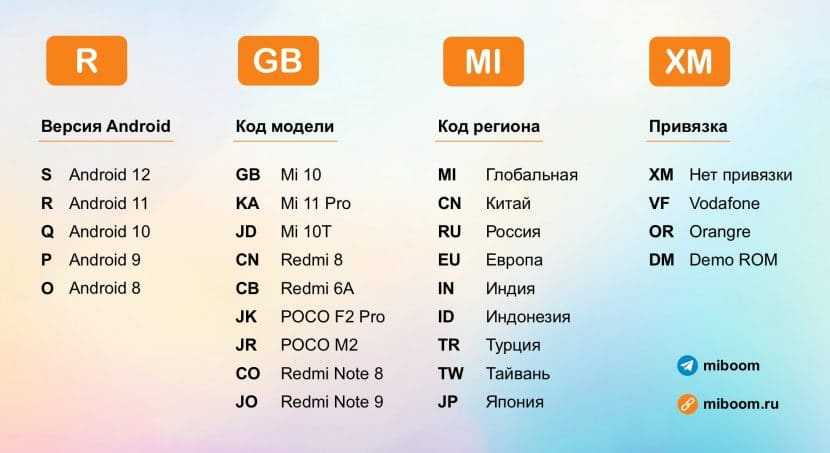
На страницах моделей в каталоге официальных прошивок MIUI код модели указан у всех смартфонов. Там же есть имя модели.
Gapps Manager
Если вы предпочитаете обновлять / устанавливать ПЗУ старомодным способом, то есть загружаясь в систему восстановления и вручную выбирая параметры, вам также необходимо загрузить файл ПЗУ и Gapps самостоятельно. В наши дни поиск Gapps становится все сложнее, потому что для каждой незначительной версии Android требуется новый набор. Затем вам также нужно выбрать основные Gapps, средний пакет и все другие приложения. В сумме они занимают более 200 МБ.
Если вы уже используете такие приложения, как ROM Installer, у них есть функция для загрузки последних Gapps. Но если по какой-то причине вы ищете специальный вариант, посмотрите этот Gapps Manager приложение.
Для чего это? За то, что он серьезный загрузчик для Gapps (приложений Google).
Обновление для Nexus 6 и Nexus 9
У последних устройств от Google структура скрипта в корне другая. Для этих и (судя по всему) последующих устройств Nexus Google добавила в сборочный скрипт, формирующий ОТА-обновление, функцию генерации поблочного обновления. Такое обновление сверяет и обновляет не отдельные файлы, а блоки в файловой системе /system. Далее в примере «66,…,524256» — это длинные списки адресов блоков:
Это позволило инженерам Google существенно упростить и ускорить применение ОТА-обновления для конечных устройств, а сам updater-script теперь занимает всего 5 Кб. Но это обернулось головной болью для продвинутых пользователей. Ведь теперь любые изменения в системном разделе вызовут сбой. Включая наличие лишних файлов. Даже факт монтирования системы как R/W приведет к изменению хеша суперблока ФС.
Заключение
Подводя итоги статьи, можно сделать следующие выводы:
- Права суперпользователя сами по себе не влияют на успешное применение обновления. Влияют те изменения, которые пользователь и программы вносят в систему, имея эти права. Часто эти изменения невозможно отследить и вернуть.
- Повлияют ли root и внесенные в систему изменения на успешное обновление, зависит каждый раз от того, что именно меняется в системе при обновлении и какие файлы проверяет скрипт. Если система менялась, замораживались/отключались ненужные системные приложения через Titanium Backup, менялись ядра, ставился кастомный recovery, Xposed Framework, Lucky Patcher, freedom, franco.Kernel updater, моды на звонилку и всяческие улучшалки для звука, другая бутанимация, системные шрифты и так далее. Все это может повлиять на обновление.
- При модификации системы всегда оставляй оригинальные файлы для бэкапа, если хочешь обновляться через ОТА. Копируй в облако, переименовывай как угодно. Можно сделать Nandroid-бэкап раздела /system (о Nandroid читай в предыдущем номере).
- Если помнишь, что менял в системе, можно откатиться назад почти всегда. Recovery всегда пишет ошибку, на что ругается обновление. Погуглив название файла в ошибке, иногда можно найти, какая прога его меняет. Например, /system/bin/thermal-engine-hh и /system/lib/power.msm8974.so заменяет franco.Kernel updater и не возвращает его даже при прошивке стокового ядра и сносе самого приложения.
- Для успешного применения ОТА необходимо вернуть в систему оригинальные файлы. Самый верный способ — это прошить system.img, стоковое ядро и recovery перед тем, как устанавливать обновление (данные и приложения не потеряются).
- Ну и главный вывод. Если есть рут и много модификаций — не мучайся, а сразу шей полный образ новой прошивки, удалив ключ -w в flash-all.bat для сохранения данных. Начиная с обновления до версии 5.0, остается очень маленькая вероятность обмануть скрипт. Да и следующее обновление может иметь «блочную» структуру, которая подразумевает наличие только полного стока для применения.
Повысить производительность
За прошедшие годы Android неоднократно подвергался критике за его непоследовательную производительность, и хотя сейчас он намного лучше, еще есть возможности для улучшения. К счастью, рутирование вашего Android-устройства позволяет вам внести некоторые изменения и использовать некоторые приложения, которые действительно повышают производительность.
Вы можете использовать приложение, такое как SetCPU, чтобы разогнать процессор вашего устройства для более быстрой работы. Разгон в основном означает увеличение частоты вашего процессора для повышения производительности. Хотя это действительно повышает производительность устройства Android, проблемы с батареями являются его частью. Существует также возможность использования пользовательских ядер, которые предоставляют функции и параметры, которые могут не поддерживаться официально на вашем устройстве, такие как возможность управления процессором, графическим процессором, экраном, батареей, звуком, оперативной памятью и многим другим.
Существуют также различные приложения, такие как EX Kernel & Kernel Aduitor, которые поддерживают различные ядра и позволяют настраивать дополнительные параметры из приложения. Кроме того, существуют другие специальные приложения только для корневых устройств, которые повышают производительность. Существует Speed Up Swap, который ускоряет производительность за счет очистки памяти, и GLTools, который предлагает расширенные возможности для повышения производительности графического процессора.
Сроки прекращения поддержки
Подготовку к полному отказу от Jelly Bean Google начала еще осенью 2018 г. В первых числах октября 2018 г. компания заявила об отказе от поддержки своего фирменного браузера Chrome для этой системы. Для него перестали выходить обновления и патчи безопасности, что вынудило часть пользователей перейти на другой браузер, а другую часть – купить новый мобильник с более свежей прошивкой.
Android Jelly Bean щеголяла новым по тем временам интерфейсом
31 января 2021 г. Google сообщила, что системы линейки Jelly Bean больше не будут получать обычные апдейты. Она оставив им только критические обновления системы безопасности.
Релиз новых версий Google Play Services прекратится в конце лета 2021 г. Последняя сборка для Jelly Bean будет иметь индекс 21.30.99. На момент публикации материала была доступна версия 21.24.18.



















